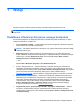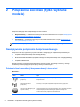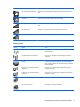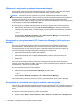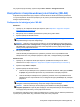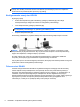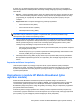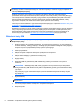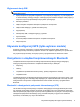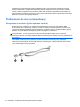HP Notebook PC User Guide - Windows Vista and Windows 7
Aby uzyskać więcej informacji, wybierz kolejno Start > Pomoc i obsługa techniczna.
Korzystanie z bezprzewodowej sieci lokalnej (WLAN)
Połączenie bezprzewodowe łączy komputer z sieciami Wi-Fi lub WLAN. Sieć WLAN jest złożona
z innych komputerów i akcesoriów podłączonych za pomocą routera bezprzewodowego lub punktu
dostępu bezprzewodowego.
Podłączanie do istniejącej sieci WLAN
Windows 7
1. Upewnij się, że urządzenie WLAN jest włączone. (Patrz
Włączanie i wyłączanie urządzeń
bezprzewodowych na stronie 4.)
2. Kliknij ikonę sieci w obszarze powiadomień z prawej strony paska zadań.
3. Wybierz żądaną sieć WLAN na liście.
UWAGA: Jeśli lista sieci WLAN jest pusta, komputer znajduje się poza zasięgiem routera
bezprzewodowego lub punktu dostępowego.
UWAGA: Jeśli sieć, z którą chcesz się połączyć, nie jest wyświetlana na liście, kliknij opcję
Otwórz Centrum sieci i udostępniania, a następnie przycisk Skonfiguruj nowe połączenie
lub nową sieć. Pojawi się lista opcji. Sieć można wyszukać ręcznie i połączyć się z nią lub
utworzyć nowe połączenie sieciowe.
4. Kliknij przycisk Połącz.
Jeśli sieć WLAN jest zabezpieczona, wyświetlony zostanie monit o wprowadzenie kodu
zabezpieczeń sieci. Aby nawiązać połączenie, wpisz kod, a następnie kliknij przycisk OK.
Windows Vista
1. Upewnij się, że urządzenie WLAN jest włączone. (Dodatkowe informacje na ten temat
zamieszczono w części
Włączanie i wyłączanie urządzeń bezprzewodowych na stronie 4).
2. Wybierz kolejno Start > Połącz z.
3. Wybierz żądaną sieć WLAN na liście.
●
Jeśli sieć nie jest zabezpieczona, wyświetlone zostanie ostrzeżenie. Kliknij przycisk Mimo
to połącz, aby potwierdzić zapoznanie się z ostrzeżeniem i nawiązać połączenie.
●
Jeśli sieć WLAN jest zabezpieczona, wyświetlony zostanie monit o wprowadzenie kodu
zabezpieczeń sieci. Wprowadź ten kod, a następnie kliknij przycisk Połącz, aby nawiązać
połączenie.
UWAGA: Jeśli na liście nie ma żadnych sieci WLAN, komputer może znajdować się poza
zasięgiem routera bezprzewodowego lub punktu dostępu bezprzewodowego.
UWAGA: Jeśli sieć z którą się chcesz połączyć jest niewidoczna, kliknij opcję Pokaż
wszystkie połączenia. Pojawi się lista dostępnych sieci bezprzewodowych. Można połączyć się
z istniejącą siecią lub utworzyć nowe połączenie sieciowe.
Po nawiązaniu połączenia można umieścić wskaźnik myszy na ikonie sieci w obszarze powiadomień
z prawej strony paska zadań, aby potwierdzić nazwę sieci i stan połączenia.
Korzystanie z bezprzewodowej sieci lokalnej (WLAN) 5